Windows10でのWMIプロバイダーホストのCPU使用率の問題を修正
コンテンツ:
- WMIプロバイダーホストとは何ですか?
- WMIプロバイダーホストが高いCPU使用率を引き起こす可能性があるのはなぜですか?
- WMIプロバイダーホストのCPU使用率を修正する7つの方法
一般に、WindowsのCPU使用率は、1つのソフトウェアまたはプログラムが単独で使用されているために不足することはありません。ただし、WMIプロバイダーホスト 別のケースです。このWMIプロバイダーホストを実行すると、CPUが高くなることがあります。 不適切な場合、コンピュータの遅延も発生する可能性があります または100%のディスク使用量 。
Windows 10で高いCPU使用率またはCPU加熱の問題を引き起こすこのWMIプロバイダーホストを解決するには、WMIプロバイダーホストとは何か、およびWMIプロバイダーホストによって引き起こされる高いCPU使用率の問題に対処する方法を知っていることが不可欠です。
>WMIプロバイダーホストとは何ですか?
WMIプロバイダーホスト またはWmiPrvSE.exe は、PC上のアプリケーションが、PCのシリアル番号やマザーボードのモデル番号など、コンピュータに関する情報を要求できるようにするサービスです。
WMI Windows管理インストルメンテーションを指します 、ソフトウェアおよびプログラムに必要なPCの基本情報を提供するプロセスまたはWindows機能。
WMIプロバイダーホスト 通常、ソフトウェアが情報を必要とするときに実行されますが、必要な情報を要求した場合、PCはそれなしではいられません。
WMIプロバイダーホストがCPU使用率を高くする原因となるのはなぜですか?
上で示唆したように、WMIプロバイダーホストは、Windows 10でCPU使用率が高く、CPU加熱の問題が発生することはありません。ただし、別のソフトウェアまたはプログラムがWMIプロバイダーホストから情報またはデータを要求している場合、CPUは非常に高温で使用率が高くなります。 。
では、突然発生した場合に、Windows10でこのWMIプロバイダーホストのCPU使用率の問題を修正するにはどうすればよいでしょうか。
Windows 10でWMIプロバイダーホストのCPU使用率を修正するにはどうすればよいですか?
他のサードパーティのソフトウェアまたはプログラムが、 Windows / system32でWindowsManagementInstrumentationに偽装している可能性があります。 特に最近Windows10用のソフトウェアまたはプログラムをオンラインでインストールした場合はフォルダー。
したがって、ウイルス対策ソフトウェアを使用してPCをスキャンすることになっています。それでも、役に立たない場合は、以下のような他の解決策を試してください。
解決策:
1。 WMIプロバイダーホストを再起動します
2。セーフモードに入る
3:その他を再起動 WmiPrvSE.exeサービス
4:HP SoftwareFrameworkServiceを無効にする
5: 問題のあるプログラムを検出する
6:システムファイルチェッカーを実行する
7。 WMIプロバイダーホストのCPU使用率が高い場合のトラブルシューティング
解決策1:WMIプロバイダーホストを再起動します
PCでウイルスプログラムを検索した後も、Windows10でコンピューターのCPU使用率または加熱の問題が発生していることがわかります。WMIプロバイダーホストを再起動することをお勧めします。 Windows 10の場合。この場合、CPU使用率の高さがなくなる可能性があります。
1. Windowsを押します + R 実行を開くには ボックス。
2. services.mscを入力します ボックスで[OK]をクリックします サービスに入る ウィンドウ。
3.サービス ウィンドウで、下にスクロールして検索し、 Windows Management Instrumentationを右クリックします。 再起動
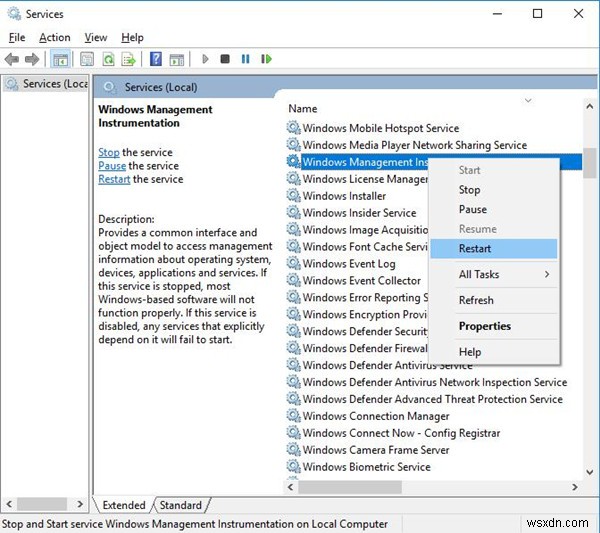
Windows Management Instrumentationを再起動すると、コンピューターをより迅速かつスムーズに実行できるようになり、Windows 10のCPU使用率が高くなることはなくなります。または、WMIプロバイダーホストを無効にすることもできます。 ここプロパティ 。
解決策2:セーフモードに入る
WMIプロバイダーホストがWindows10で高いCPUを使用しているときに、他のプログラムを処理するためのCPUがなくなったためにゲームやビデオでスタックしている場合は、セーフモードに入ることもできます。 。
Windows 10でセーフモードに入ると、どのプログラムまたはソフトウェアが正しく実行されていないかを知ることができる可能性がありますが、WMIプロバイダーホストに情報の提供を要求するため、CPU使用率が高くなります。
解決策3:他のWmiPrvSE.exeサービスを再起動します
WmiPrvSE.exeに関連する他の多くのサービスがあります。 WmiPrvSE.exeの高CPUWindows10を処理する場合は、これらのサービスを再起動する必要があります。
1.コマンドプロンプトを入力します 検索ボックスで右クリックして、管理者として実行します。 。
2.コマンドプロンプトで 、次のコマンドを入力してから、 Enterをストロークします。 それらを1つずつ実行します。
net stop iphlpsvc
net stop wscsvc
net stop Winmgmt
net start Winmgmt
net start wscsvc
net start iphlpsvc
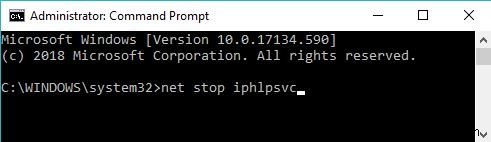
3.Windows10を再起動して有効にします。
現時点では、PCで実行されているサービスが少ないことがわかります。 WMIプロバイダーホストは、Windows10で高いCPUを占有しません。
解決策4:HP SoftwareFrameworkServiceを無効にする
HPユーザーの場合、WMIプロバイダーホストのCPUを高くするHP SoftwareFrameworkserviceという名前のサービスがあります。タスクマネージャで実行され、CPU使用率が高すぎるのを防ぐ必要があります。
HPユーザーの場合は、サービスにアクセスしてください ウィンドウをクリックし、HPソフトウェアフレームワークサービスを見つけて右クリックします。 停止
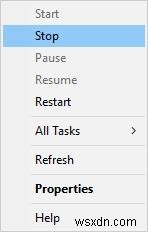
次に、Windows 10を再起動して、HPWMIプロバイダーホストの高いCPU使用率がなくなったかどうかを確認します。
解決策5:問題のあるプログラムを検出する
WMIプロバイダーホストにプロンプトを表示するプログラムまたはソフトウェアを特定する Windows 10で高いCPU使用率を発生させるには、最近のタスクで問題が発生したことを確認する必要があります。これには、イベントビューアのエラーを調査し、 WmiPrvSE.exeを要求するエラーのあるソフトウェアを解決する必要があります。 PCに関する情報を提供します。
問題のあるソフトウェアやプログラムを探し始めましょう。
1.開始を右クリックします ボタンをクリックして、イベントビューアを選択します オプションから。
2.イベントビューアで ウィンドウで、パスに移動します:アプリケーションとサービスログ>マイクロソフト>ウィンドウ>WMIアクティビティ>運用 。
次に、中央のパネルの上部で、エラーを見つけます。 。
表示する必要があります 分析ログとデバッグログを表示 。
ここでは、PCに複数のエラーがある可能性があります。すべてのエラーに対して次の手順を実行します 。
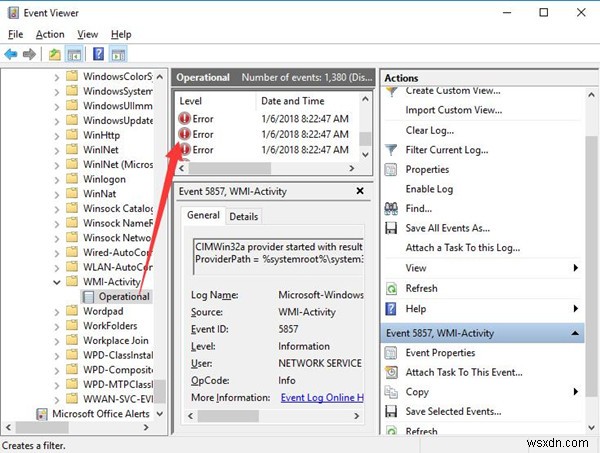
3.エラーをクリックします および一般の下 タブ、その ClientProcessIdを覚えておいてください 。ここにClientProcessId 1144です 。
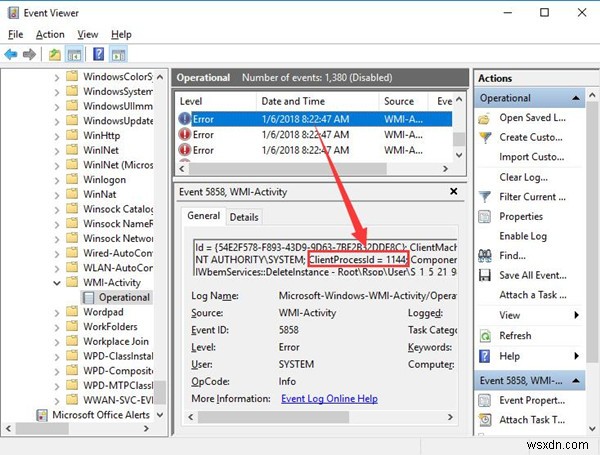
4.「タスクマネージャー」と入力します 検索ボックスでEnterを押します 。
5.詳細の下 、 PIDを選択します 記憶したエラーIDと一致する列。しかし、1414は、それが表すプログラムがオフになっているため、ここにはありません。
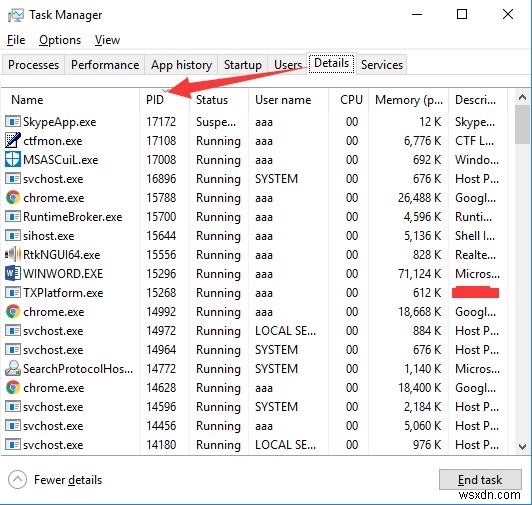
したがって、このプログラムを閉じたばかりの場合、ここでそのPIDを見つけることができません。そのため、イベントビューアで表示するように求められます。 これは、Windows10に対して行った最近のアクションが読み込まれているためです。
6. PIDのプログラムを右クリックします エラーClientProcessIdに一致します ファイルの場所を開く 。
その後、このプログラムまたはソフトウェアの詳細を知ることができます。したがって、このソフトウェアが何であるかを理解した後、Windows10用にアンインストールまたは更新する必要がある場合があります。
ソフトウェアまたはデバイスが古くなっているか破損していると同時に、Windows10のWMIプロバイダーホストによるCPU使用率が高い場合は、DriverBoosterを利用して問題のあるドライバーを更新してください。
ドライバーブースター 数回のクリックで最新のドライバーをダウンロードするのに役立ちます。また、テスト済みなので、ドライバーの更新を完了するために信頼することができます。
イベントビューアで問題を検出するため およびタスクマネージャー ツールを使用して修正することで、CPU使用率の高さを大幅に軽減できます。
解決策6:システムファイルチェッカーを実行する
おそらく、Windows 10でWMIPrvSE.exeの高いCPUにつながる可能性のあるファイルの破損がPCに存在します。その場合は、SFCを利用して問題のあるファイルを検出して修正してみてください。
コマンドプロンプトで、 sfc / scannowと入力します 次に、 Enterを押します システムファイルチェッカーをアクティブにします。
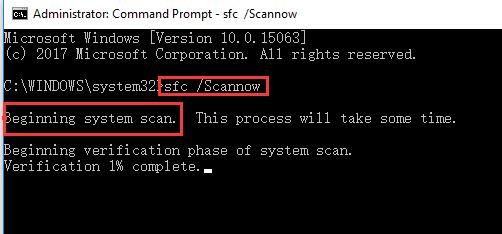
SFCが破損したファイルのスキャンを開始した後、ファイルがあれば修正されることがわかります。 WMIプロバイダーホストのCPU使用率が高いWindows10を取り除くのに役立つことを願っています。
解決策7:WMIプロバイダーホストのCPU使用率が高い場合のトラブルシューティング
Windows 10には、問題を検出するためのさまざまな組み込みツール、 Windows Powershell があります。 管理と自動化に使用できるものです。このWMIPrvSE.exeを修正するには CPU使用率の問題が多い場合、Windows Powershellを使用すると、Windows10で問題が発生したプログラムを調べることができます。
1.セーフモードで起動した後、 Windows PowerShellを実行することもできます。 トラブルシューティング。
2.開始を右クリックします ボタンをクリックして、 Windows PowerShell(管理者)を選択します 。
3. Windows PowerShellで 、次のパスとストロークをコピーして貼り付けます Enter 。
msdt.exe -id MaintenanceDiagnostic
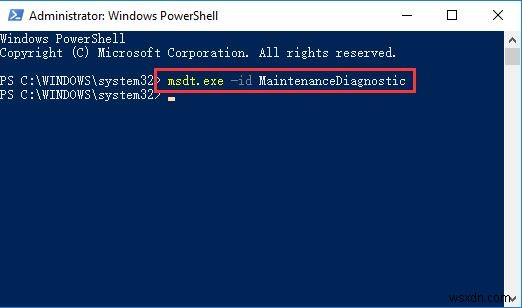
4.システムメンテナンス ウィンドウで、次へをクリックします Windows10にこのPCのトラブルシューティングを許可します。
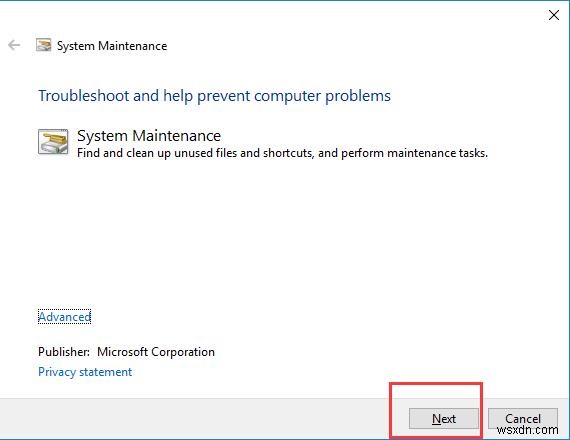
次に、Windows 10は、ドライバーを更新するか、コンピューターの設定を変更する必要がある場合に、トラブルシューティングの結果を表示します。また、可能であれば、このトラブルシューティングでは、Windows10のCPUに関連するいくつかの基本的な問題を修正することもできます。
この状況では、WMIプロバイダーホストについて学習するだけではありません。 ですが、Windows10のWMIプロバイダーホストの高いCPU使用率または加熱の問題に取り組む方法についても十分に理解しています。
-
Windows 11 で Wifitask.exe の高い CPU 使用率の問題を修正する方法
Wifitask.exe の高い CPU 使用率の問題に悩まされていますか?このプロセスが原因で、Windows PC の動作が非常に遅くなっていませんか?そのため、最近タスク マネージャーを確認し、この厄介なプロセスがシステム リソースを 100% 消費している場合は、すぐにこのプロセスを終了する必要があります。 Wifitask.exe の CPU 使用率が高いため、システム クラッシュ、スローダウン、フリーズなど、Windows 11 で特定のパフォーマンスの欠点に直面する場合があります。犯人を取り除けば、PC のパフォーマンスは最大 40 ~ 60% 向上します。 Windows
-
解決済み:Windows 10 (2022) での WMI プロバイダー ホスト (wmiprvse.exe) の CPU 使用率が高い
WMI (Windows Management Instrumentation) または WMI Provider Host (WmiPrvSE.exe) は、通常バックグラウンドで実行される内部プロセスであり、PC 内のプログラムが他のプログラムに関する情報を要求および取得できるようにします。通常、WMI は顕著な CPU リソースを使用しませんが、バグやシステムの別のプロセスが原因で、WMI プロバイダー ホストの CPU 使用率が高いことに気付く場合があります。 .多くの Windows 10 ユーザーから、WMI プロバイダー ホストの問題と、Windows 更新後の CPU 使用率が
